In una configurazione di inoltro DHCP, i messaggi DHCP vengono inoltrati ai server DHCP esterni. I server DHCP esterni possono trovarsi in qualsiasi subnet, all'esterno di SDDC o nella rete fisica.
La configurazione dell'inoltro DHCP è supportata nei seguenti scenari:
- Quando un segmento di overlay è connesso all'interfaccia downlink di un gateway di livello 0 o di livello 1. In questo caso, i messaggi DHCP possono essere inoltrati ai server DHCPv4 o ai server DHCPv6. Il passaggio 2 nella sezione Procedura di questo argomento illustra il workflow per questo scenario.
- Quando un segmento di overlay o VLAN è connesso all'interfaccia del servizio di un gateway di livello 0 o 1 configurato in modalità Attivo-Standby. In questo caso, i messaggi DHCP vengono inoltrati solo ai server DHCPv4. Il passaggio 3 nella sezione Procedura di questo argomento illustra il workflow per questo scenario.
Nota: Quando si utilizza un inoltro DHCP in un segmento, non è possibile configurare
Impostazioni DHCP e
Opzioni DHCP. L'interfaccia utente non impedisce di configurare i binding statici DHCP nel segmento. Tuttavia, in
NSX-T Data Center la configurazione del binding statico con un inoltro DHCP non è supportata.
Nella figura seguente viene illustrata una topologia di rete di esempio con un inoltro DHCP configurato in tre reti.
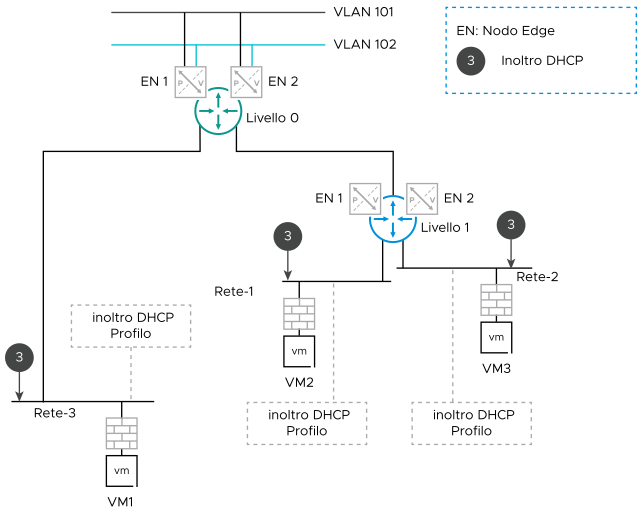
In questa topologia di rete, viene configurato un inoltro DHCP nelle seguenti reti:
- Network-1 è connesso all'interfaccia del servizio del gateway di livello 1.
- Network-2 è connesso all'interfaccia downlink del gateway di livello 1.
- Network-3 è connesso al downlink o all'interfaccia del servizio del gateway di livello 0.
Prerequisiti
Aggiunta di un profilo di inoltro DHCP. Si supponga ad esempio che il profilo sia denominato Mio-Profilo-Inoltro-DHCP.
Procedura
- Dal browser, accedere con privilegi di utente admin a un NSX Manager all'indirizzo https://nsx-manager-ip-address.
- Configurare un inoltro DHCP in un segmento di overlay connesso all'interfaccia downlink di un gateway di livello 0 o di livello 1.
- Passare a .
- Individuare il segmento di overlay in cui si desidera configurare l'inoltro DHCP. Accanto al nome del segmento, fare clic su
 , quindi fare clic su Modifica.
, quindi fare clic su Modifica. - Fare clic su Imposta configurazione DHCP.
- Nel menu a discesa Tipo di DHCP, selezionare Inoltro DHCP.
- Nel menu a discesa Profilo DHCP selezionare il profilo di inoltro DHCP creato in precedenza.
Ad esempio, selezionare Mio-Profilo-Inoltro-DHCP.
- Fare clic su Applica.
- Configurare un inoltro DHCP in un segmento connesso all'interfaccia del servizio di un gateway di livello 0 o 1 configurato in modalità Attivo-Standby.
- Passare a .
- Aggiungere un segmento in una VLAN o in una zona di trasporto overlay. Non connettere questo segmento ad alcun gateway. Inoltre, non impostare alcuna configurazione DHCP su questo segmento, ad esempio l'indirizzo del server DHCP, gli intervalli DHCP e i binding statici.
Si supponga ad esempio di aver aggiunto un segmento nella zona di trasporto VLAN denominato Mio-Segmento-VLAN.
- Passare a o .
- Individuare il gateway in cui si desidera connettere questo segmento di VLAN all'interfaccia del servizio. Fare clic su
 quindi fare clic su Modifica.
quindi fare clic su Modifica. - Espandere la sezione Interfacce o Interfacce di servizio e fare clic sul link per aprire la pagina Imposta interfacce.
- Fare clic su Aggiungi interfaccia.
- Nella casella di testo Nome immettere un nome per questa interfaccia.
Ad esempio, specificare il nome come Connetti-a-VLAN.
- (Solo per gateway di livello 0): dal menu a discesa Tipo, selezionare Servizio.
Questo passaggio non è applicabile a un gateway di livello 1.
- Immettere l'Indirizzo IP/Maschera in formato CIDR.
Ad esempio, immettere 172.16.10.1/24.
- Dal menu a discesa Connetti a (segmento), selezionare Mio-Segmento-VLAN creato in precedenza.
- Nel menu a discesa Profilo DHCP selezionare il profilo di inoltro DHCP creato in precedenza.
Ad esempio, selezionare Mio-Profilo-Inoltro-DHCP.
- Fare clic su Chiudi.